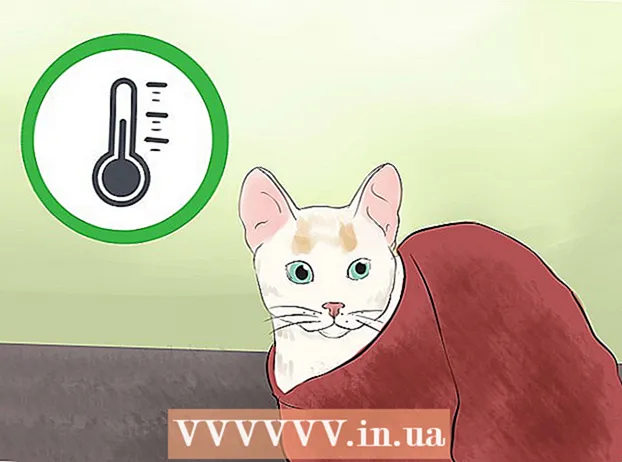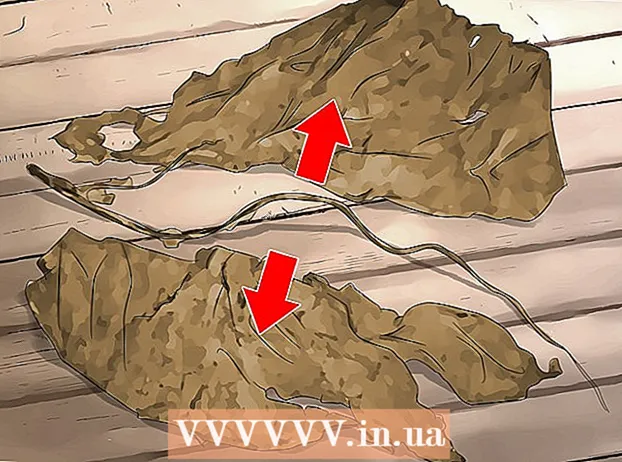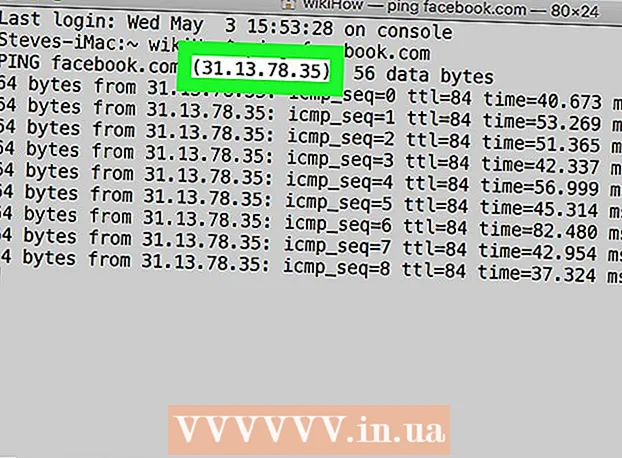Höfundur:
Laura McKinney
Sköpunardag:
3 April. 2021
Uppfærsludagsetning:
1 Júlí 2024
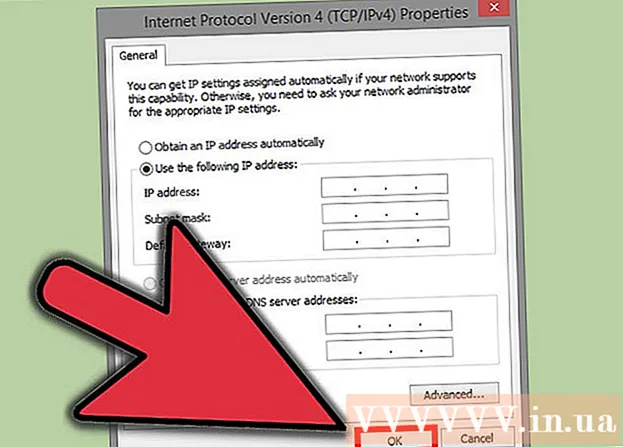
Efni.
Hefur þér einhvern tíma verið bannað að fara á vettvang fyrir að láta í ljós álit þitt? Eða þú hakkar tölvuleik og getur ekki haldið áfram að spila núna. IP-bann eru pirrandi, sérstaklega þegar það truflar daglega netstarfsemi þína. Til að breyta almennu IP-tölu í Windows geturðu endurstillt mótaldið þitt, tengt við annað tæki eða notað proxy / VPN. Þú getur breytt IP-tölu tölvunnar í samræmi við netkerfið, þetta er áhrifarík leið til að laga netvandamál. Þú verður að framkvæma breytingu á IP-tölu í gegnum beininn þinn eða Windows nettengingu.
Skref
Aðferð 1 af 2: Breyttu almennu IP-tölu
Taktu mótaldið úr sambandi. Flestir þjónustuaðilar úthluta kraftmiklum IP-tölum sem breytast með tímanum. Þegar þú aftengir mótaldið um stund er líklegra að vélinni verði úthlutað nýju heimilisfangi þegar kveikt er á mótaldinu.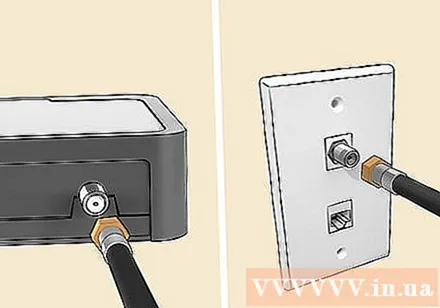
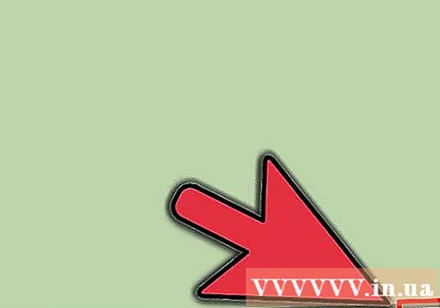
Bíddu í 5 mínútur. Sumir netþjónustuaðilar (ISP) munu úthluta nýrri IP tölu innan 5 mínútna. Tengdu mótaldið aftur og athugaðu almenna IP-tölu. Ef IP-tölunni hefur ekki verið breytt skaltu taka mótaldið úr sambandi aftur og láta það vera yfir nótt (eða að minnsta kosti 8 klukkustundir).
Tengdu við önnur tæki. Það er mögulegt að IP-tölunni sé úthlutað miðað við fyrsta tækið sem er tengt við mótaldið. Fyrsta tækið er venjulega leiðin. Til að fá nýju IP-töluna skaltu prófa að tengja tölvuna beint við mótaldið: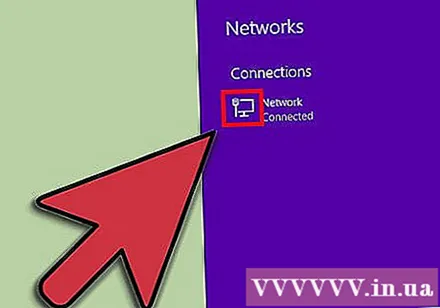
- Slökktu á öllum tækjum. Til að eyða gömlu stillingum mótaldsins, ekki gleyma að slökkva á öllum tengdum tækjum, aftengdu mótaldið frá leiðinni. Mótaldsljósið slokknar. Gakktu úr skugga um að slökkt sé á tölvunni.
- Tölvan þín verður tengd beint við internetið, án þess að fara í gegnum verndarlag leiðarinnar, á örfáum mínútum. Vertu viss um að kveikja á vírusvarnarforritinu áður en þú slekkur á tölvunni og heldur áfram með ferlið.
- Tengdu mótaldið við tölvuna með Ethernet snúru. Stingdu 2 endum netsnúrunnar í Internet tengið á mótaldinu og Ethernet tengið í tölvunni.
- Kveiktu fyrst á mótaldinu. Bíddu í nokkrar mínútur eftir að mótaldið ræsist að fullu.
- Kveiktu á tölvunni.Bíddu eftir að tölvan þín gangi alveg upp og tengist internetinu. Slökktu á tölvunni um leið og það er nettenging.
- Tengdu leiðina aftur. Eftir að slökkt hefur verið á tölvunni skaltu tengja internetgátt mótaldsins við WAN-tengið á leiðinni með netsnúru. Netstillingunum hefur ekki verið breytt en þú hefur nú nýja almenna IP-tölu.
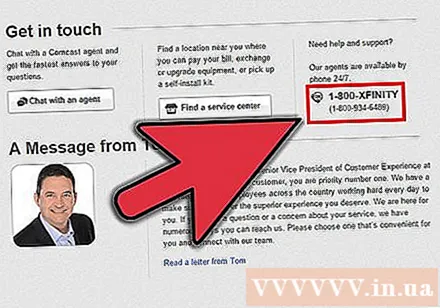
Hafðu samband við þjónustuveituna þína. Í mjög sjaldgæfum tilvikum mun þjónustuaðili úthluta kyrrstöðu IP. Til að breyta kyrrstöðu IP-tölu þarftu að hafa beint samband við tæknilega aðstoð. Venjulega geturðu aðeins breytt IP-tölu einu sinni.
Fela IP-tölu með umboðsmanni. Notaðu umboð eða VPN (Virtual Private Network System) til að birta aðra IP-tölu tengingar, venjulega IP frá öðrum landshluta eða heimi. Traust umboð og VPN þurfa oft mánaðarlegar áskriftir. auglýsing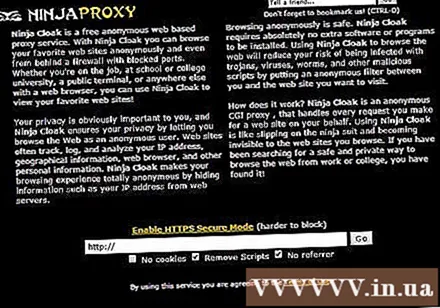
Aðferð 2 af 2: Breyttu persónulegri IP-tölu
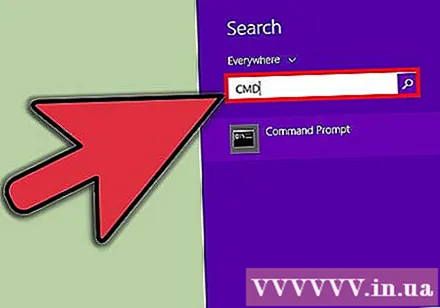
Endurnýjaðu einstök IP tölur í stjórn hvetja. Til að opna skipanaboðið skaltu slá inn „cmd“ í leitarreitinn í Start valmyndinni. Í Windows 8, sláðu inn „cmd“ þegar Start skjárinn birtist.- Eftir að skipanaboðið hefur verið opnað skaltu slá inn skipunina: "ipconfig / release"
- Eftir að skilaboðin hafa verið sýnd skaltu slá inn skipunina: „ipconfig / renew“
- Þú ættir að sjá nýju IP-töluna og aðrar nettengingarstillingar birtast.
Breyttu IP-tölunni í gegnum leiðina. Leiðin úthlutar hverju tæki á netinu einstökum IP-tölu. Þú getur breytt IP-tölu hvers tækis með því að opna stillingarsíðu leiðarinnar.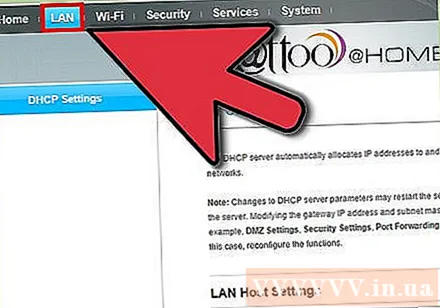
- Opnaðu LAN uppsetningaratriðið. Hausinn fer eftir framleiðanda leiðar. Leitaðu að Heimilisfang bókunar kafla. Í þessum kafla geturðu úthlutað persónulegu IP-tölu til frambúðar við tiltekið tæki. Búum til nýja fyrirsögn.
- Veldu tæki af listanum yfir tengd tæki. Ef þú finnur ekki tækið þitt verður þú að slá inn MAC netfangið og nafn tækisins handvirkt.
- Veldu IP-tölu. Venjulega er hægt að geyma fyrstu 3 hlutana af IP tölunni (venjulega 192.168.1). Síðasti hlutinn er talan sem á að breyta. Með flestum leiðum er hægt að slá inn tölur á milli 1 og 100, annað gerir þér kleift að slá inn tölur sem eru allt að 254.
- Gakktu úr skugga um að númerið sem þú velur sé ekki notað af öðru tæki á sama neti. Annars mun það valda IP tölu átökum að tæki missi tengingu.
Breyttu IP-tölunni með Windows nettengingum. Opnaðu nettengingar. Smelltu á hnappinn Byrjaðu (Byrjaðu), hægrismelltu Net (Net). Veldu Fasteignir (Properties) í valmyndinni. Þetta opnar net- og miðlunarmiðstöðina. Veldu Stjórna / skoða nettengingar (Stjórna / sýna nettengingar) á vinstri glugganum.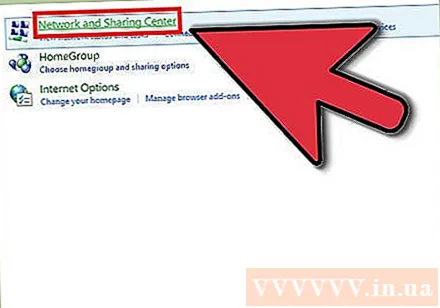
- Windows 8 notendur geta slegið inn leitarorðið „net og miðlunarmiðstöð“ á Start skjánum og valið af listanum.
- Windows XP notendur geta hægrismellt Netstaðirnir mínir (My Network Locations) í Start valmyndinni og veldu Fasteignir til að sjá tengslalistann.
Hægri smelltu á tenginguna sem þú vilt breyta. Smelltu á það Fasteignir. Ef beðið er um lykilorð stjórnanda eða staðfestingu slærðu inn lykilorðið eða veitir staðfestingu.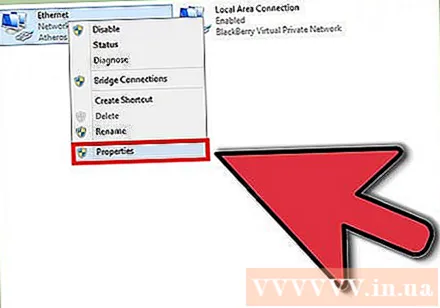
Smelltu á flipann Netkerfi. Í atriðinu Þessi tenging notar eftirfarandi atriði (Þessi tenging notar gagnareitina hér að neðan), smelltu á velja Internet Protocol Version 4 (TCP / IPv4) (Internet Protocol Version 4 (TCP / IPv4)) eða Internet Protocol Version 6 (TCP / IPv6), smelltu síðan á hnappinn Fasteignir.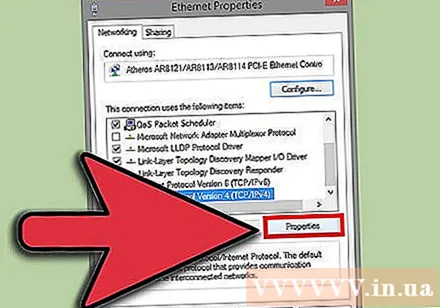
- Smellið til að tilgreina IP-tölu fyrir IPv4 Notaðu eftirfarandi IP-tölu (Notaðu IP-töluna hér að neðan), sláðu síðan inn IP-töluna sem er stillt í reitinn IP tölu (IP-tala), Undanetgríma (Netmaska) og Sjálfgefin hlið (Sjálfgefin hlið).
- Til að tilgreina IP-tölu fyrir IPv6, smelltu á Notaðu eftirfarandi IPv6 heimilisfang (Notaðu eftirfarandi IPv6 heimilisfang), sláðu síðan inn IP töluna sem er stillt í reitinn IPv6 heimilisfang (IPv6 heimilisfang), Forskeyti lengd undirnets og Sjálfgefin hlið.
- Algengt IPv4 netfang er 192.168.1.2; Netmaskinn er 255.255.255.0. Sjálfgefin hlið er heimilisfang leiðarinnar. Til dæmis slærðu röðina inn á eftirfarandi hátt:
- IP-tala: 192.168.0.2 til 192.168.0.12 (fyrir margar tölvur)
- Undirnetsmaski: 255.255.255.0
- Sjálfgefin hlið: 192.168.0.1
Smellur Allt í lagi. auglýsing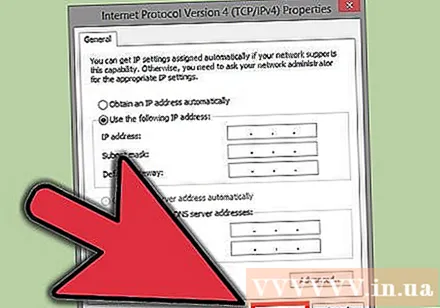
Viðvörun
- Þú getur úthlutað IP-tölu sjálfur en líklega verður þér lokað fyrir nettengingunni þinni af þjónustuveitunni. Til að breyta IP-tölunni handvirkt skaltu fylgja skrefunum hér að ofan í hlutanum Nettengingar. Sláðu inn sömu IP og þá sem birtist í skipanaglugganum. Til dæmis, ef IP-ið sem birtist í skipanaboðinu er 75.1.2.3, breyttu IP-tölunni í 75.1.2.4. Þú verður að slá inn IP netföng undirnets, gáttar og DNS miðlara. Ef nýja IP-tölan kemur í veg fyrir að tölvan virki úthlutaði veitandi líklega IP-tölunni til annarrar tölvu á sama neti. Þú verður að fara yfir á næstu IP tölu og halda áfram að prófa þar til vélin virkar. Sumir veitendur passa þó MAC eða mótaldsgögn við úthlutað IP. Ef ofangreind tvö passa ekki saman, muntu ekki geta tengst netinu. Ef þú stillir IP-töluna í gegnum routerinn í staðinn fyrir tölvuna þarftu að bæta http við tengi routerins og úthluta IP-inum sjálfur hér. Þessi aðferð er svipuð IP úthlutun á tölvum og fer eftir viðmóti leiðarinnar. Þú getur séð leiðbeiningarnar á vefsíðu framleiðanda.
- Eins og áður hefur komið fram eiga þessar aðferðir aðeins við ef bæði tölvan og netið eru að nota DHCP. Ef þú ert að nota leið og er með DHCP virkt, hafa ofangreind skref aðeins áhrif á IP tölu tölvu sem notar staðarnet (LAN) milli tölvunnar og leiðarinnar sem var fyrst "á" nettengingunni. Til að breyta almennu IP-tölu sem þú notar til að tengjast þjónustuaðila þínum verður þú að breyta IP-tölu sem tækið (OSI Layer 3) notar til að aðskilja tölvuna og netið.